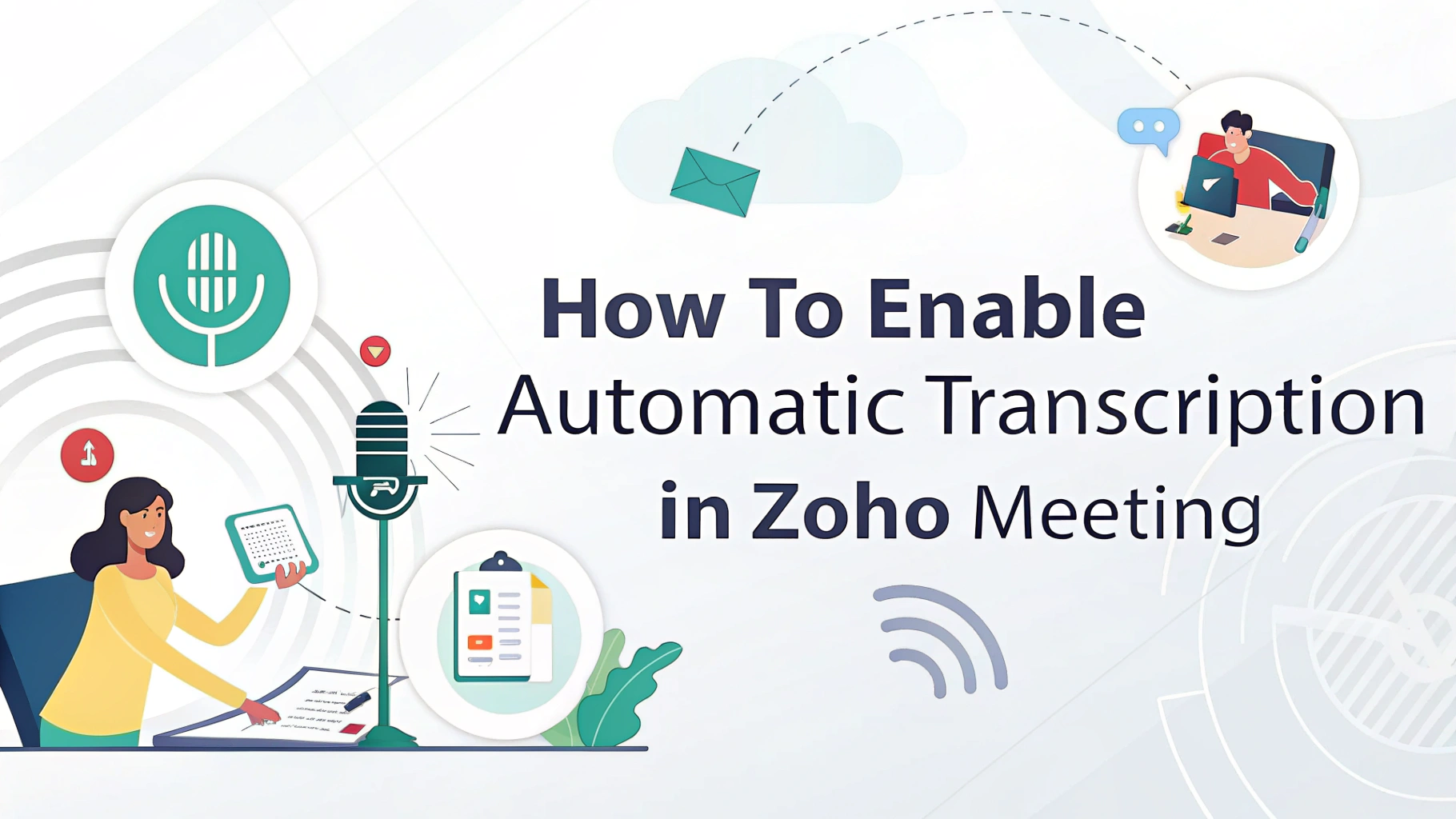Si organizas o asistes regularmente a reuniones virtuales, tomar notas precisas y revisar los puntos clave de la discusión más tarde puede ser un reto. Afortunadamente, Zoho Meeting ofrece opciones para grabar sesiones, pero habilitando transcripción automática puede agilizar aún más su flujo de trabajo, especialmente cuando se combina con herramientas avanzadas como VOMO.
A continuación te explicamos cómo puedes activar y optimizar la transcripción automática en Zoho Meeting y asegurarte de que tu contenido esté siempre accesible, se pueda buscar en él y se pueda compartir.
Paso 1: Grabe su reunión Zoho
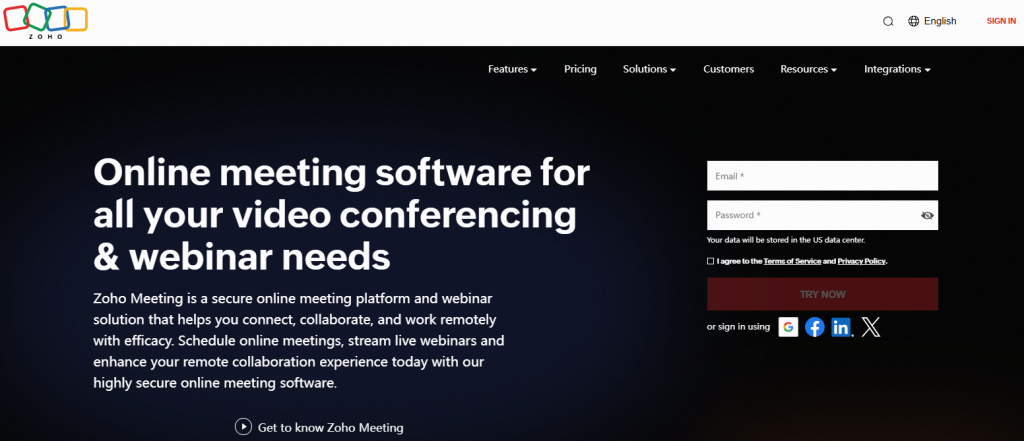
Para empezar, asegúrese de que tiene activada la función de grabación en la configuración de Zoho Meeting:
- Inicie sesión en su cuenta de Zoho Meeting.
- Programar o iniciar una reunión.
- Haga clic en el botón Registro durante la sesión para capturar audio y vídeo.
Aunque Zoho registra la sesión, no proporciona automáticamente un de audio a texto o voz a texto de forma nativa. Aquí es donde herramientas como VOMO entrar.
Paso 2: Exportar y cargar en VOMO
Una vez grabada la reunión:
Descargue el archivo de audio o vídeo desde Zoho Meeting.
Cargue el archivo en VOMOuna potente plataforma basada en inteligencia artificial diseñada para vídeo a texto y notas de voz transcripción.
VOMO utiliza tecnología punta Modelos de IA para transcribir su reunión en un texto preciso en cuestión de minutos. Ya se trate de discusiones en equipo, seminarios web o incluso llamadas de clientes, VOMO transforma sus palabras habladas en textos claros y estructurados. Notas de la reunión de AI.
Paso 3: Copiar o compartir el expediente académico
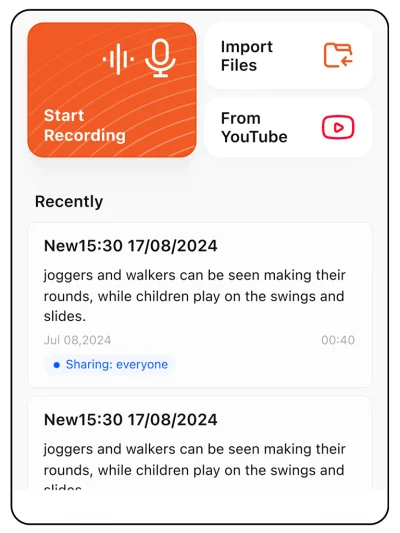
Una vez transcrita su grabación en VOMO, su Nota inteligente y plantilla organizan automáticamente el texto bruto en un documento estructurado y listo para usar.
VOMO detecta de forma inteligente el contexto de su reunión y aplica la plantilla más adecuada, ya sea actas de reuniónun resumen del proyecto o un informe, sin ninguna selección manual.
A continuación, puede copiar fácilmente el contenido o exportarlo en el formato que prefiera para compartirlo con su equipo o integrarlo en su flujo de trabajo.
Esto es especialmente útil para quienes gestionan múltiples notas de voz, necesitando Transcripción de YouTube o manejar con precisión largas sesiones de dictado.
¿Por qué utilizar VOMO con Zoho Meeting?
Aunque Zoho Meeting es excelente para organizar y grabar reuniones, su combinación con VOMO ofrece una solución de documentación mucho más sólida:
| Característica | Descripción |
|---|---|
| Mayor rapidez | Obtenga notas de reuniones en minutos. |
| Mayor precisión | Benefíciese de la IA avanzada voz a texto procesamiento. |
| Salida versátil | Desde vídeos de YouTube a llamadas de estrategia corporativa, obtenga transcripciones limpias y con capacidad de búsqueda en todo momento. |
Reflexiones finales
La transcripción automática no es sólo una comodidad, es una necesidad en el espacio de trabajo digital moderno. Al aprovechar VOMO junto con sus grabaciones de Zoho Meeting, usted desbloquea una manera más inteligente de manejar dictadoMejore la comunicación en equipo y cree un archivo de su historial de reuniones en el que podrá realizar búsquedas.
¿Está preparado para transformar sus reuniones en información práctica? Empiece a utilizar VOMO hoy mismo y experimente el futuro de de audio a texto transcripción.